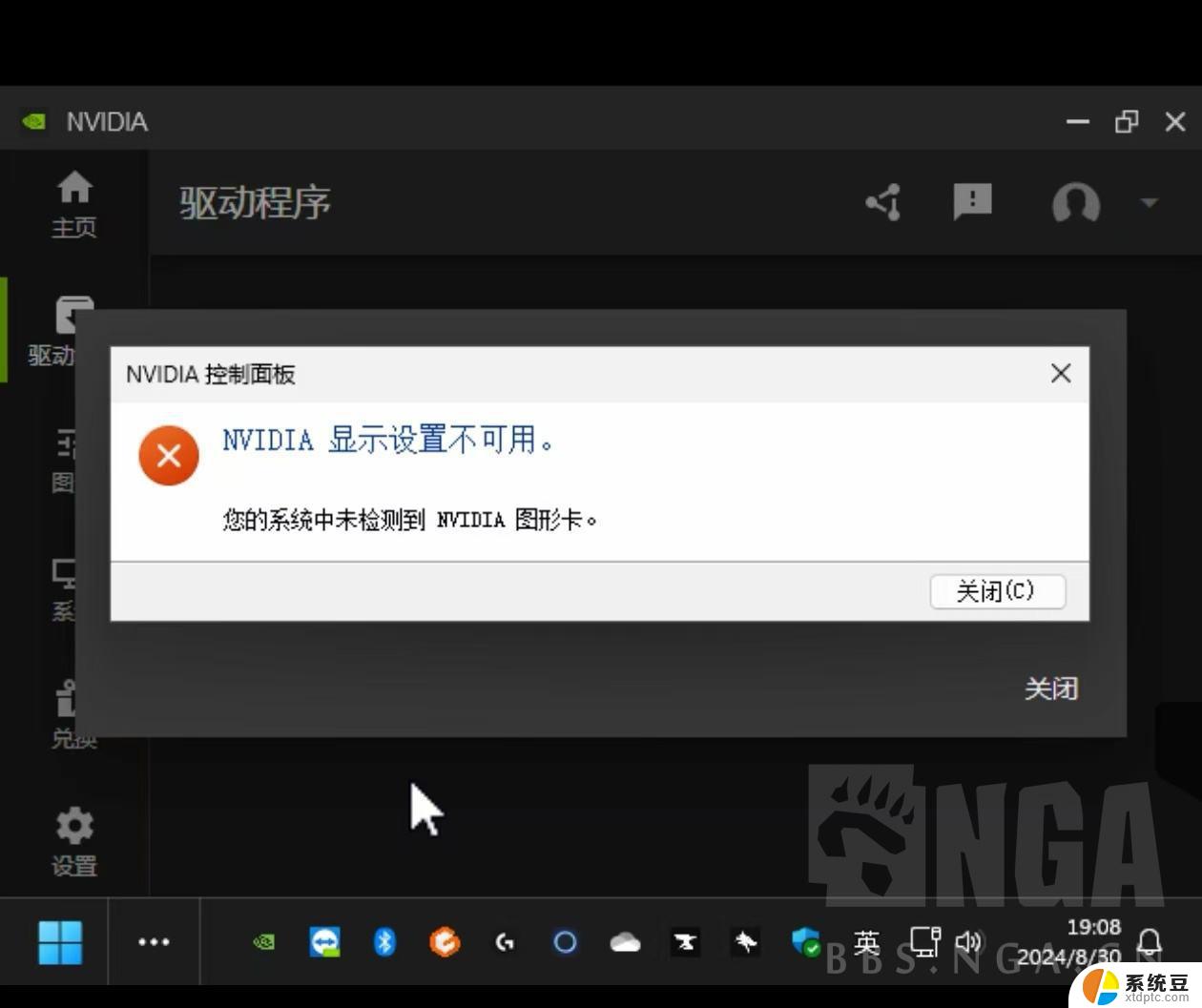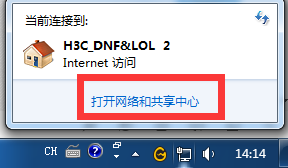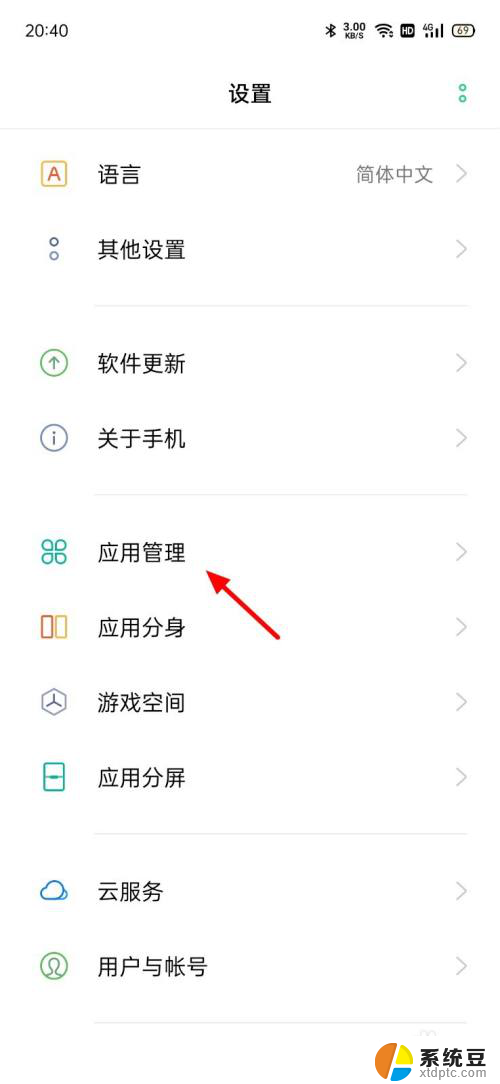怎么设置显卡风扇一直开启 NVIDIA显卡风扇转速调整技巧
在使用NVIDIA显卡时,有时候我们希望将显卡风扇设置为一直开启的状态,以确保显卡在高负载时能够保持良好的散热效果,而要实现这一目标,我们可以通过调整显卡风扇的转速来达到。通过一些简单的技巧和设置,我们可以轻松地调整NVIDIA显卡的风扇转速,确保显卡在高负载运行时保持良好的散热效果。接下来我们将介绍一些实用的技巧,帮助您更好地设置NVIDIA显卡风扇转速。
具体方法:
1.首先下载nvidiaInspector,用百度搜索一下nvidiaInspector,然后下载
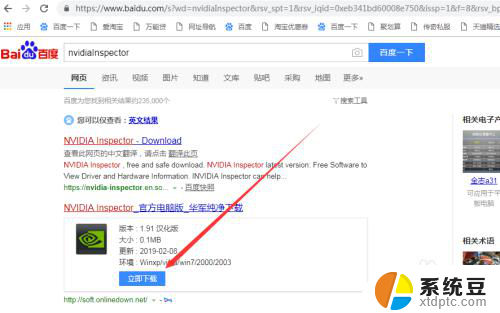
2.下载完成后,解压刚刚下载的nvidiaInspector压缩文件,你会发现有两个exe文件,双击nvidiaInspector.exe文件,不要点错哦!
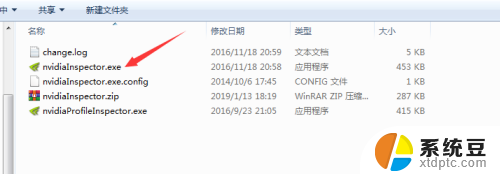
3.打开nvidiaInspector.exe文件后会看到下图的界面,然后点击该窗口右下角 show overclocking(打开超频选项)按钮
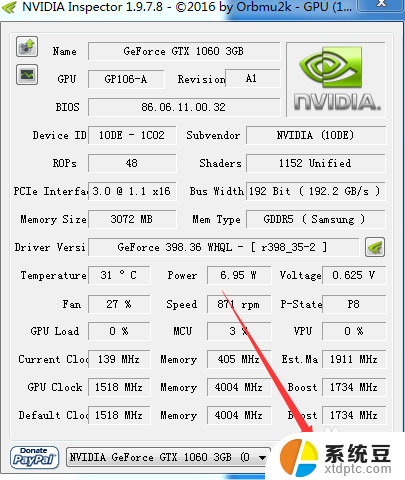
4.会弹出一个警告框,信息大概就是提示你要进入超频选项(因为有些显卡不支持超频。所以这里会有个提示,可以忽略它),如图,选择 “是” 按钮
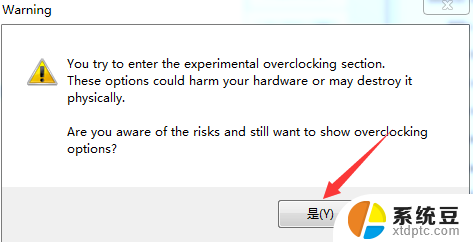
5.打开后可以看到如下图界面,箭头指向的滚动按钮下面Auto前有个选项框有“√”。点击一下“√”就可以取消了(意思是取消电脑自动调整风扇速度)
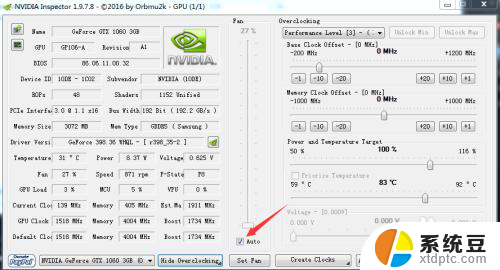
6.取消“√”后,你就可以把鼠标点击到如1箭头所指的按钮。通过上下移动就可以把显卡速度调整到你想要的转速了,把按钮拖动至你所设定的地方后(这里我把速度设置为79%),再点击一下2 箭头标识的 Set Fan按钮确认设置速度就可以了。
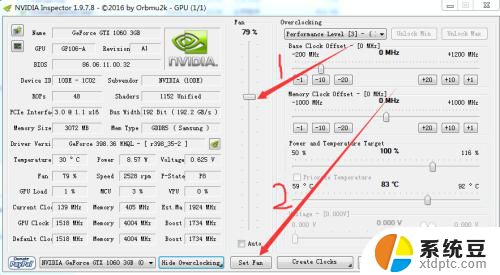
以上就是如何让显卡风扇一直开启的全部内容,如果您遇到这种情况,可以按照以上小编的方法进行解决,希望对大家有所帮助。